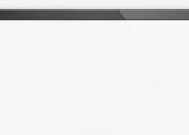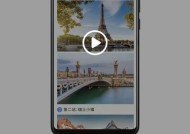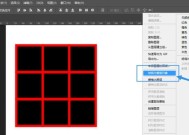索尼老款相机导照片到电脑步骤是什么?
- 电脑技巧
- 2025-04-21
- 51
- 更新:2025-04-08 20:08:31
开篇核心突出:本文将详细指导您如何将索尼老款相机中的照片导出到电脑上。无论您是摄影爱好者还是专业摄影师,了解相机到电脑的照片传输流程对您来说都至关重要。让我们开始吧!
第一步:准备必要的硬件连接
要将索尼老款相机中的照片导到电脑,您首先需要确保相机与电脑之间有可靠的连接方式。对于索尼相机而言,常见的连接方式包括使用USB数据线和使用存储卡读卡器。
使用USB数据线
1.从相机包装盒或随机附带的配件中找到USB数据线。
2.将数据线的一端插入相机的USB接口(通常在相机的侧面或底部)。
3.将数据线的另一端插入电脑的USB接口。
4.打开相机,通常相机在插入USB线后会自动进入连接模式,或您需要手动切换到USB连接模式。
使用存储卡读卡器
如果您选择使用存储卡读卡器,请按照以下步骤操作:
1.关闭相机电源,并打开电池盖取出存储卡。
2.将存储卡插入兼容的存储卡读卡器中。
3.连接读卡器到电脑的USB接口。
无论采用哪种连接方式,电脑通常会自动检测到新设备,如果未自动识别,您可能需要手动查找设备。

第二步:识别相机或存储卡作为可移动磁盘
在电脑上,当索尼相机或存储卡被识别为可移动磁盘后,您就可以进行下一步操作。
1.在电脑桌面上,打开“我的电脑”或“此电脑”。
2.寻找代表您的相机或存储卡的驱动器图标。它可能被标识为“可移动磁盘”或显示相机型号。
3.点击并打开该驱动器,您应该能看到存储的照片文件。

第三步:选择照片并复制到电脑
1.在打开的可移动磁盘中浏览照片文件。它们通常位于一个以日期命名的文件夹中,或者直接在根目录下。
2.选中您想要导出的照片。您可以通过点击第一个照片,然后按住Shift键点击最后一个照片来选择一系列照片;或者通过Ctrl键来单独选择不连续的照片。
3.右键点击所选的照片,选择“复制”或使用快捷键Ctrl+C。
4.打开您的电脑硬盘上的目标文件夹,右键点击空白区域选择“粘贴”或使用快捷键Ctrl+V。
5.等待复制过程完成,文件传输速度取决于照片的大小和USB接口的速度。

第四步:安全移除设备
1.当所有照片都已经复制到电脑之后,您需要安全地断开相机或存储卡与电脑的连接。
2.在电脑右下角的任务栏中找到“安全删除硬件”图标。
3.选择您的相机或存储卡图标,点击“安全删除”。
4.等待提示说设备可以安全移除后,您可以关闭相机或从读卡器中取出存储卡。
常见问题及解决方法
问题1:电脑没有自动检测到相机或存储卡。
解决方法:确保USB连接稳固无误,并尝试更换电脑的USB端口。有时候,驱动程序问题也可能导致未被识别,此时需要更新或重新安装USB驱动。
问题2:传输速度非常慢。
解决方法:检查USB线是否有损坏,使用高速USB端口,或使用高速读卡器。如果可能,升级存储卡到更高速的类型。
问题3:在传输过程中相机自动关闭了。
解决方法:确保相机的电池充足,或在传输照片之前将其连接到电脑充电。
结语
通过以上步骤,您可以轻松地将索尼老款相机中的照片导出到电脑。在实践这些步骤时,务必细心操作,保证每一步都正确无误。一旦您掌握了这些基本操作,照片管理将变得非常简单高效。希望本文能为您提供帮助,如果您还有其他问题,欢迎继续探索和学习。
上一篇:机顶盒关闭政策影响的方法是什么?
下一篇:电脑充电器过热是什么原因?